Benutzer-Werkzeuge
Dies ist eine alte Version des Dokuments!
Inhaltsverzeichnis
Eine Lehrveranstaltung erstellen
Die Eingabemaske zur Bearbeitung findet sich in den Registerkarten auf OrgForm-Ebene (STPL) und wird folgendermaßen aufgerufen:
- Auswahl STO → STPL im Hauptfenster
- Wechsel zu Registerkarte Studienplanmatrix
- in der LV-Auswahl (rechter Seitenbereich) Klick auf Neu
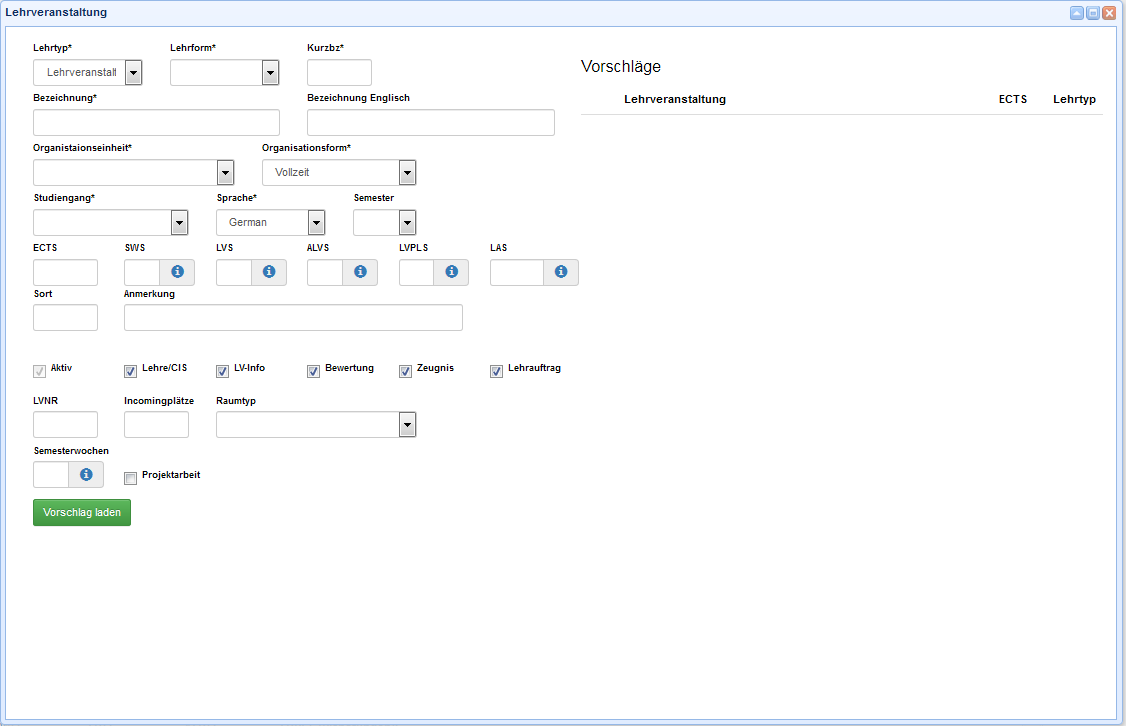
Auswahlfelder im Detail
Zusätzliche Attribute
| Aktiv | definiert, ob Eintrag aktiv/inaktiv gesetzt |
| Lehre/CIS | definiert, ob Eintrag in CIS (Lehreverzeichnis) sichtbar sein soll |
| Zeugnis | definiert, ob Eintrag auf dem Zeugnis aufscheinen soll |
| Benotung | definiert, ob diese LV einer Bewertung unterliegt (Noten, Teilnahme etc.) |
| LV-Info | definiert, ob zu dieser LV eine LV-Info verfügbar sein soll |
| Lehrauftrag | definiert, ob Eintrag im Lehrauftrag aufscheinen soll |
| Projektarbeit | definiert, ob eine (verpflichtende) Projektabgabe innerhalb dieser LV vorgesehen ist |
Auf Übereinstimmung mit Einträgen in der Datenbank prüfen
Per Klick auf den Button Vorschlag laden erfolgt ein Abgleich mit der Datenbank (ähnlich wie beim Zusammenlegen von Personendaten in FAS), um das mehrfache Erstellen der gleichen LV zu verhindern.
Gefundene Übereinstimmungen werden im rechten Seitenbereich geladen und können, bei Bedarf, entsprechend übernommen werden. Per Klick auf Speichern wird der Vorgang abgeschlossen.
![]() Mit * gekennzeichnete Felder sind zwingend erforderlich, da die Angaben andernfalls nicht oder fehlerhaft übernommen werden.
Mit * gekennzeichnete Felder sind zwingend erforderlich, da die Angaben andernfalls nicht oder fehlerhaft übernommen werden.
Einen LV-Eintrag editieren
Um eine neu erstellte LV zu bearbeiten, ist der jeweilige LV-Eintrag in der STPL-Matrix zu markieren und per Rechtsklick darauf im Kontextmenü editieren auszuwählen. Daraufhin öffnet sich in einem separaten Fenster die Eingabemaske, worin die entsprechenden Änderungen vorzunehmen sind.
Die Felder
- SWS (Semesterwochenstunden)
- LVS (Lehrveranstaltungsstunden)
- LAS (Lehrauftragsstunden; bisherige Semesterstunden)
- LVPLS (LV-Planstunden; bisherige Planstunden)
werden anhand bestehender Daten automatisiert ergänzt. Bereits vorhandene Angaben in diesen Feldern werden dabei nicht überschrieben. Bei der Bearbeitung neu erstellter STO-Versionen sind diese Attribute daher nicht erneut einzugeben.
(Bei den ALVS ist eine automatische Vorbefüllung nicht möglich - diese Felder sind manuell zu prüfen und nötigenfalls zu ergänzen)
![]() Die Funktion Bearbeiten auf STG-Ebene ist dzt. nur für neu erstellte LV-Einträge in STO mit Status „in Bearbeitung“ zulässig. Bei nachträglich bearbeiteten STO, die bereits den Status „genehmigt“ besitzen, muss dieser erst durch IT/FHC-Support entsprechend geändert werden.
Die Funktion Bearbeiten auf STG-Ebene ist dzt. nur für neu erstellte LV-Einträge in STO mit Status „in Bearbeitung“ zulässig. Bei nachträglich bearbeiteten STO, die bereits den Status „genehmigt“ besitzen, muss dieser erst durch IT/FHC-Support entsprechend geändert werden.
Damit ist für die Entscheidung, wann eine neue STO-Version in jedem Fall notwendig ist, folgendes zu beachten:
- wenn ALVS, LAS oder LVPLS einer LV geändert werden, ist keine neue LV zu erstellen (kann in der bestehenden erfolgen)
- wenn sich SWS, LVS, ECTS oder die Bezeichnung* einer LV ändern, ist in jedem Fall ein neuer LV-Eintrag zu erstellen:
- entweder per Klick auf Neu im Auswahlbereich rechts von der STPL-Matrix
- oder per Rechtsklick auf den bestehenden LV-Eintrag im jeweiligen Studiensemester + Auswahl von Durch Kopie ersetzen
![]() Unter Änderung der Bezeichnung ist eine grundlegende Änderung / Neubetitelung einer LV oder eines Moduls zu verstehen.
Unter Änderung der Bezeichnung ist eine grundlegende Änderung / Neubetitelung einer LV oder eines Moduls zu verstehen.
Anpassungen wie z.B
- die Bezifferung innerhalb einer Bezeichnung ( römisch ↔ arabisch)
- das kaufmännische „&“ in „und“
- das Hinzufügen von Binde- und/oder Gedankenstrichen
- tbc
sind auch bei bestehenden LV-Einträgen zulässig - hierfür ist kein neuer LV-Eintrag nötig.

